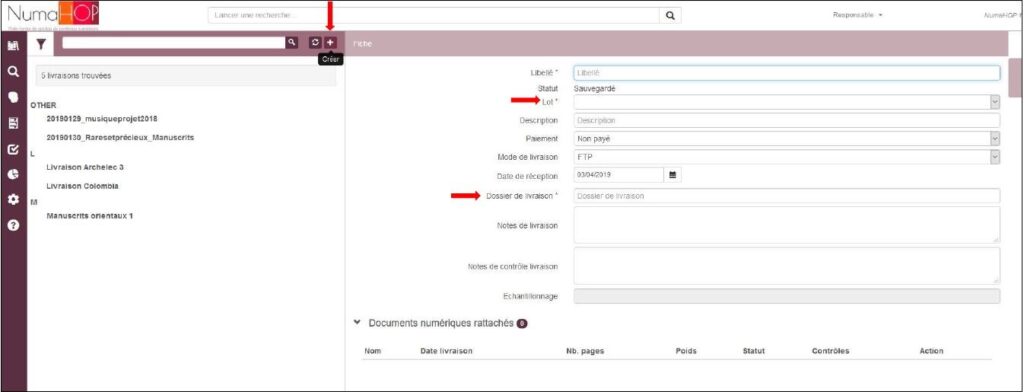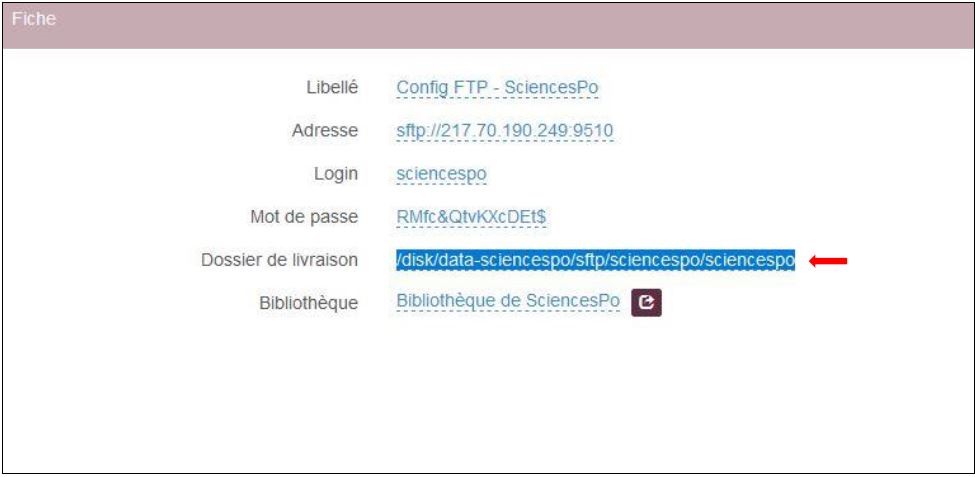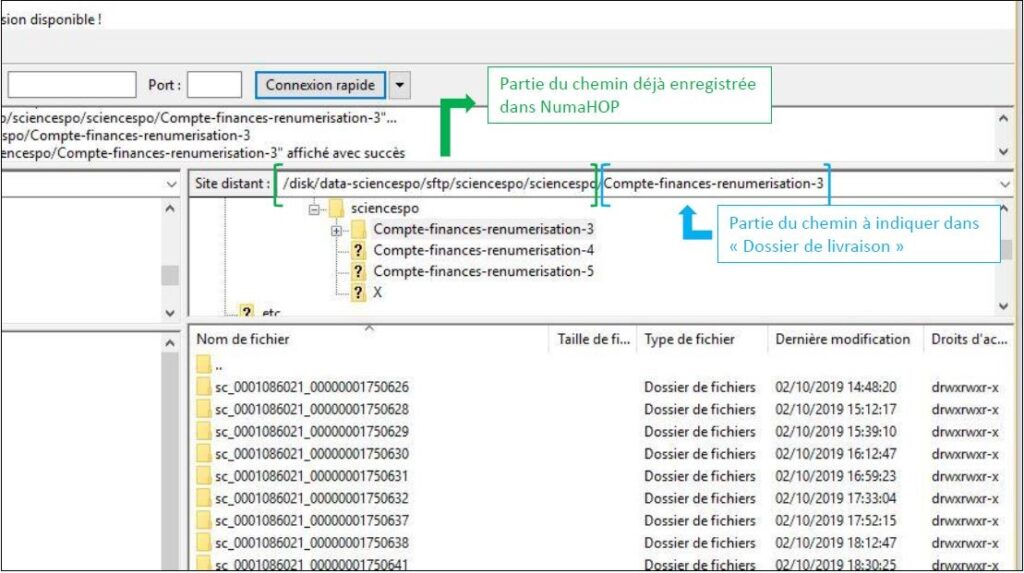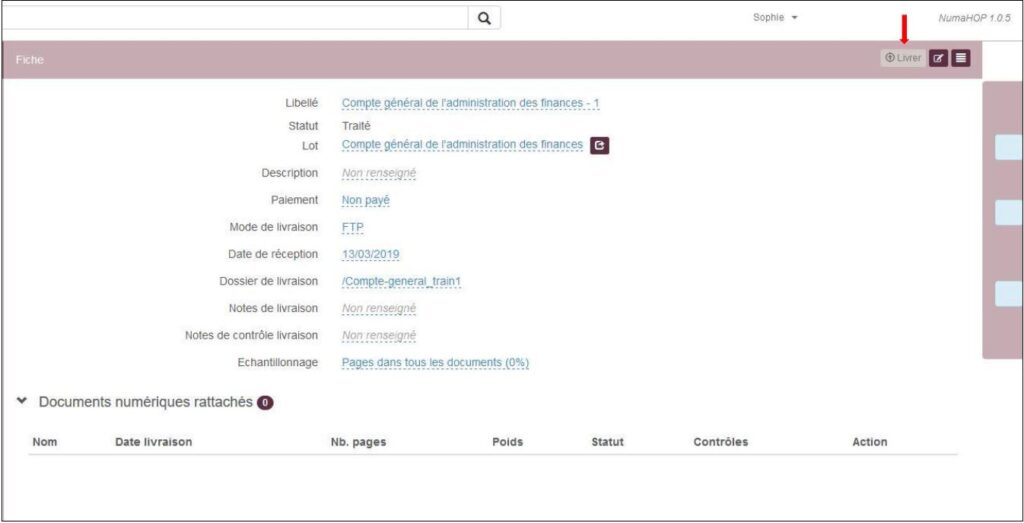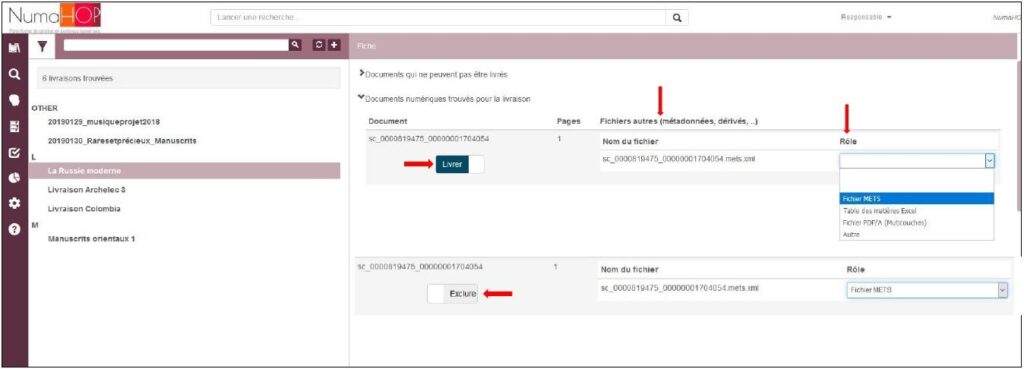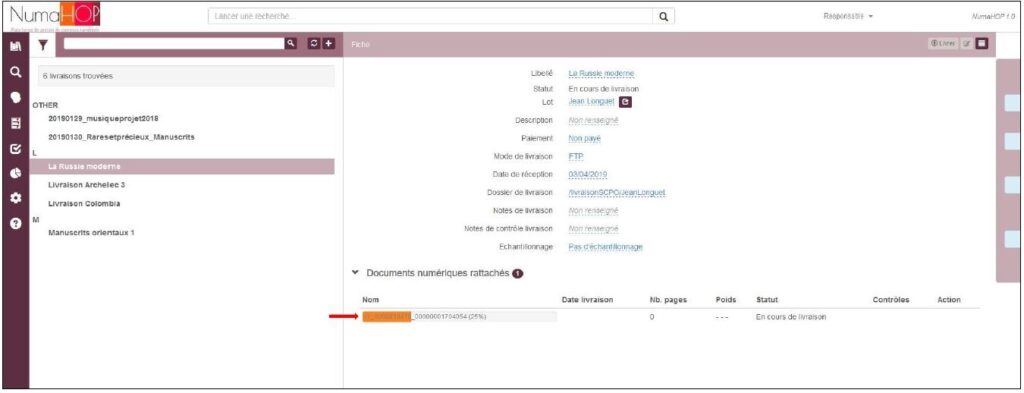Créer une livraison
Cliquer sur l’icône “+” et remplir le formulaire de livraison.
Rattacher la livraison au bon lot.
Il est très important de remplir correctement le champ “dossier de livraison” : c’est là qu’est indiqué le chemin vers le FTP pour accéder aux documents que vous souhaitez livrer.
Dans le champ “dossier de livraison”, c’est la suite qu’il faut indiquer.
Ce chemin se trouve dans la barre supérieure du FTP.
Attention : les fichiers à livrer doivent se trouver dans un dossier nommé suivant l’identifiant du document.
Une fois les champs remplis dans NumaHOP, cliquez sur Enregistrer.
Livrer des documents
Cliquer sur le bouton “livrer” en haut à droite.
Dans un premier temps, NumaHOP va repérer tous les documents se trouvant au niveau du chemin indiqué précédemment.
Par défaut, tous les documents trouvés sont inclus dans la livraison, pour en exclure 1 ou plusieurs, cliquer sur le bouton “livrer” pour qu’il bascule en “exclure”.
La plateforme va également indiquer si elle trouve des fichiers qu’elle n’attendait pas.
Par exemple, dans cette livraison NumaHOP trouve des fichiers au format .xls, .xml et .pdf. Il est possible d’indiquer que le fichier .xml correspond au fichier METS, le .pdf au fichier PDF, et le fichier .xls à la table des matières.
Une fois la livraison lancée, il est possible de suivre son avancement.
La livraison est terminée lorsque le statut indique “A contrôler” et que l’icône permettant d’accéder au contrôle des documents est disponible sous l’onglet “Action”.
Le chargement du rapport est possible, il est notamment utile lorsque la livraison, ou certains documents de la livraison, n’ont pu aboutir.